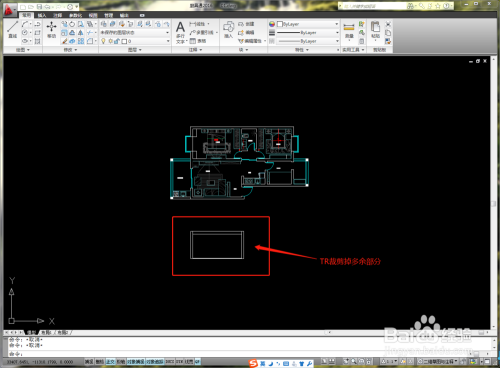1、我们先把CAD平面布局图打开
2、使用XL+空格键,把需要的立面辅助线画出来,这个例子是一面电视墙,随意选择一横向辅助线来当地平线,按O用偏移命令层高,这里以层高2800mm。
3、把两侧200mm厚的墙体用偏移做出来,抬升地面50mm,下降吊顶300mm,根据需求设置具体尺寸
5、填充两侧墙体以及地面按H键,把吊顶造型做出来,并把材质填充好
6、用XL+空格键,用辅助线在立面上一一对应背景的家具位置,如图所示
7、以辅助线所对应位置作为根据,在立面图库找出所需要的家具模块摆放好,然后填充背景墙即可,这里我画的比较简单
8、最后,每一面的内部尺寸与外部尺寸用标注标注上,这里我以一侧的标注为例,备注某某立面图在正下方,比例
文件下载
- 加群专用
- 加入专属土木工程群
-

- 微信公众号
- 关注每天分享工程资料
-